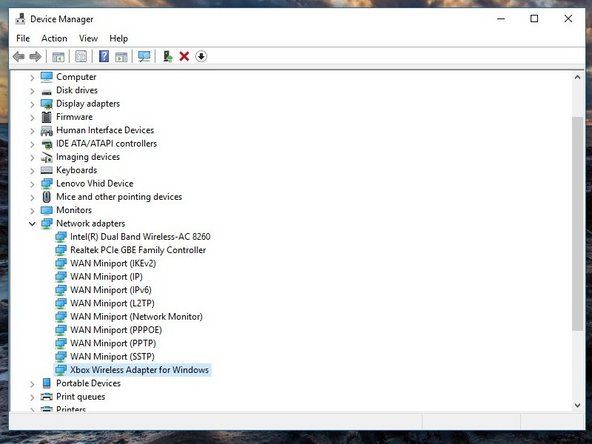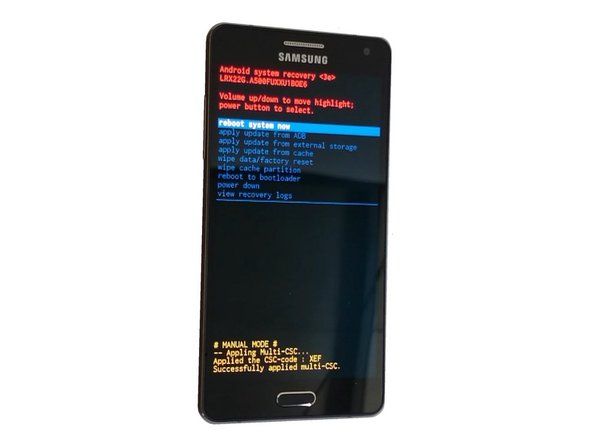Избор рачунарског напајања
Користите следеће смернице за одабир извора напајања који одговара вашем систему:
Изаберите тачан фактор облика.
Изнад свега, уверите се да напајање које купујете одговара вашем случају.
пс4 контролер ради само када је прикључен
Изаберите напајање марке имена.
Доступне су буквално бројне марке напајања, од којих су многе произведене у истим кинеским фабрикама и на њих су једноставно причвршћене различите ознаке. Већина њих је осредњег квалитета или још горе, али нека добра напајања бренда имена произведена су у Кини. Годинама смо искључиво користили и препоручили јединице две компаније, Антец ( хттп://ввв.антец.цом ) и напајање и хлађење рачунара ( хттп://ввв.пцповерандцоолинг.цом ). Обоје производе широк спектар модела различитих капацитета. Један од њих је вероватно прави за ваше потребе.
Изаберите напајање са довољним капацитетом.
Што се тиче напајања, превише капацитета је далеко боље него премало. Коришћење напајања од 450 В на систему који троши само 250 В не наноси штету претпостављајући једнаку ефикасност, јединица од 450 В троши исту количину енергије као и јединица од 250 В. Коришћење напајања већег капацитета од потребног кошта мало више, али има неколико предности. Веће напајање углавном ради хладније, јер су његови вентилатори дизајнирани да хладе јединицу када ради пуним капацитетом. Већа јединица обично обезбеђује чвршћу регулацију напона јер није под напоном. А када је време да додате бржи процесор или видео картицу, веће напајање има довољно вишка капацитета да поднесе додатно оптерећење.
Могуће је додати максималну струју за све компоненте система и на основу тога прилагодити величину напајања. Проблем те методе је што може бити готово немогуће одредити те цртеже за све компоненте, посебно за матичне плоче и картице за проширење. Ако желите да буде једноставно, прилагодите напајање према следећим конфигурацијама:
Основни систем
За систем са спорим процесором, 256 МБ до 512 МБ РАМ-а, уграђени видео, један чврсти диск, један оптички погон и нулту или једну картицу за проширење, инсталирајте напајање од 300 В или веће.
Главни систем
За систем са процесором средње класе, 512 МБ до 1 ГБ РАМ-а, видео адаптером средње класе, једним или два чврста диска, једним или два оптичка уређаја и једном или две картице за проширење, инсталирајте напајање од 400 В или веће.
Систем високих перформанси
За систем са брзим процесором, више од 1 ГБ РАМ-а, једним или два брза видео адаптера, два или три чврста диска, једним или два оптичка погона и две или више картица за проширење, инсталирајте напајање од 500 В или веће.
Изаберите високоефикасно напајање.
Не купујте никакав извор напајања, посебно јединицу великог капацитета, чија је ефикасност мања од 70% при умереним до великим оптерећењима. (Напајања су обично мање ефикасна при врло малим оптерећењима.)
Изаберите тихо напајање.
Напајања за смањење буке која се користе за продају по значајнијим премијама у односу на стандардна напајања. То више није тачно. Уобичајена 'тиха' напајања попут Антец ТруеПовер 2.0 и ПЦ Повер & Цоолинг Силенцер серија се продају за мало или ништа више од стандардних извора напајања једнаког квалитета који производе знатно више буке. Чак и ако ваш циљ није стварање тихог рачунара, нема смисла бирати бучну јединицу када су тише јединице тако лако доступне.
Инсталирање напајања
Пре него што учините било шта друго, проверите да ли је ново напајање постављено на исправан улазни напон. Неки извори напајања детектују улазни напон и постављају се аутоматски, али неки морају бити подешени ручно. Ако је ваше напајање потоњег типа, проверите положај клизног прекидача да бисте се уверили да је подешен за исправан улазни напон, као што је приказано у Слика 16-11 .
брат штампач неће штампати у боји

Слика 16-11: Проверите да ли је напајање постављено за одговарајући улазни напон
ИЗБЕГАВАЈТЕ ВАТРОМЕТ
Ако повежете сет напајања за 230В на утичницу од 115В, неће вам нанети никакву штету. Систем прима половину потребног напона и неће се покренути. Али ако повежете напајање постављено за 115 В на утичницу од 230 В, систем прима двоструко већи напон од предвиђеног за употребу и тренутно се уништава у облацима дима и пљусковима варница.
Стандардна напајања су причвршћена са четири вијка. Да бисте уклонили напајање, одспојите кабл за напајање наизменичном струјом, каблове за напајање матичне плоче и све каблове за напајање уређаја. Једном руком држите напајање на месту док уклањате четири вијка који га учвршћују, а затим га подигните напоље. Неки извори напајања користе језичак за закључавање и распоред прореза, па ћете можда морати да повучете напајање на мало одстојање да бисте очистили језичак пре него што га подигнете. Да бисте инсталирали напајање, обрните тај поступак. Гурните напајање на место, као што је приказано на Слика 16-12 , осигуравајући да се језичак за закључавање, ако постоји, поклопи са утором.

Слика 16-12: Гурните напајање на место
како откључати ипад са иТунес - ом
Када је напајање на месту, поравнајте рупе за вијке и убаците вијке, као што је приказано на Слика 16-13 . Ако је потребно, подржите напајање једном руком, док другом завијте завртње. Многи добри кућишта имају лежиште које подржава напајање, док други случајеви једноставно остављају напајање висеће у ваздуху, осигурано само завртњима. У последњој ситуацији, можда ћете желети да неко натера да добровољно пријави други пар руку како би држао напајање док убацујете завртње, посебно ако радите у незгодном положају. Видели смо бар једну матичну плочу уништену испао напајањем, који је истргнуо процесор, хладњак / вентилатор и утичницу право из матичне плоче на путу.

Слика 16-13: Осигурајте напајање помоћу четири завртња која сте добили
Следећи корак у састављању система је повезивање каблова за напајање са напајања на матичну плочу. 20-пински или 24-пински главни конектор за напајање обично се налази близу десне предње ивице матичне плоче. Пронађите одговарајући кабл који долази из извора напајања. Главни конектор за напајање је притиснут, па проверите да ли је кабл правилно поравнат пре него што покушате да га поставите.
Када се све поравна, притисните чврсто доле док конектор не седне, као што је приказано на Слика 16-14 . Да бисте поставили конектор, може вам требати значајан притисак, а ви бисте требали осетити да лежи на месту. Квачица за закључавање на бочној страни конектора треба да легне на своје место преко одговарајуће главчине на утичници. Проверите да ли су конектори у потпуности седишта. Делимично постављени главни конектор за напајање може да изазове суптилне проблеме које је врло тешко решити.
како откључати самсунг галаки с5 када заборавим лозинку
Сви новији Интел системи и многи АМД системи захтевају АТКС12В + 12В конектор за напајање. На већини матичних плоча, конектор за напајање + 12В налази се у близини процесорске утичнице. Усмерите конектор кабла правилно у односу на конектор матичне плоче и притисните конектор на место док се пластични језичак не закључа, као што је приказано у Слика 16-15 .

Слика 16-14: Повежите главни АТКС конектор за напајање

Слика 16-15: Повежите прикључак за напајање АТКС12В
Након што повежете конекторе за напајање матичне плоче, повежите каблове за напајање за следеће ставке:
- Сви присутни додатни конектори за напајање, као што је додатни Молек конектор на матичној плочи, ПЦИ Екпресс графички конектор за напајање, вентилатор или додатни конектор за напајање на вашој АГП видео картици итд.
- Сви чврсти дискови, оптички уређаји, уре аји траке, дискете итд
- Сви додатни вентилатори који се повезују на напајање, а не на матичну плочу
Када се уверите да је све исправно инсталирано и повезано, пресвуците каблове, поново повежите главни кабл за напајање и напајте систем.
Решавање проблема са напајањем
Сумњајте на проблем са напајањем ако имате било који од следећих симптома, посебно у комбинацији:
- Грешке у меморији. Такве грешке могу бити узроковане неисправном или лоше постављеном меморијом или прегревањем, али је вероватни узрок недовољна или лоше регулисана снага због квара или неадекватног напајања. Ако услужни програм за тестирање меморије, као што је Мемтест86, пријави грешке на доследној адреси или опсегу адреса, проблем је вероватно сама меморија. Ако се грешке у меморији догоде на случајним, не поновљивим адресама, проблем је највероватније напајање.
- Спорадични или редовни кварови при покретању система. Очигледно су такве грешке узроковане проблемима са чврстим диском, каблом или дисковним контролером, али неадекватна или лоше регулисана снага је такође чест узрок овог проблема.
- Спонтано поновно покретање система или закључавање система током рутинских операција, посебно током инсталација ОС-а, које се не могу приписати покретању одређеног програма. Бројни други фактори могу да изазову овај проблем, али један од уобичајених узрока је недовољно или лоше регулисано напајање меморије и / или процесора.
- Закључавања након што инсталирате нови процесор, меморију, погон или картицу за проширење. На страну проблеми са управљачким програмима, овај проблем се обично јавља када нове компоненте преоптерете маргинално напајање. Овај проблем ће се нарочито вероватно догодити ако направите драматичне промене у систему, као што је замена успореног процесора брзим, јаким процесором или додавање видео картице са високим протоком. Напајања снабдевена комерцијалним системима, посебно јефтиним, често имају врло мало резерве.
Дубинско решавање проблема са напајањем није практично ако немате добро опремљен испитни сто. Међутим, постоји неколико ствари које можете учинити да бисте изоловали проблем са напајањем:
Користите услужни програм за надгледање матичне плоче.
Већина произвођача матичних плоча нуди услужни програм за праћење температура система, брзина вентилатора и напона напајања. (Интел, на пример, нуди Интел Ацтиве Монитор, приказан у Слика 16-16 .) Инсталирајте и омогућите овај услужни програм и користите га за праћење напона. Већина услужних програма за надзор омогућавају вам подешавање граничних вредности. Ако напон падне испод или се попне изнад прихватљивог опсега, услужни програм за надзор генерише упозорење. Неки услужни програми за надзор омогућавају евидентирање података, што може бити од велике помоћи у решавању проблема са напајањем.

Слика 16-16: Користите услужни програм за надгледање матичне плоче за праћење напона
Замените напајање за добро познату јединицу.
Ако имате резервно напајање познатог квалитета или други систем са компатибилним напајањем, покушајте привремено да инсталирате јединицу добро познатог квалитета. Ако проблеми престану, вероватно је да је изворно напајање маргинално или неисправно.
вии табла за равнотежу се не укључује
Савет од Бриана Билбреиа
Код куће држим на полици ново напајање АТКС12В Антец. То напајање је еквивалентно најснажнијем тренутно у мојој колекцији рачунара и тако се може користити за замену било ког од њих. Напајања имају покретне делове који систем одржавају хладним, а такође су и прва изложена било каквим проблемима са улазном снагом, па су једина највероватнија компонента која ће отказати. То се непроменљиво дешава у недељу увече у 21:03, а презентација треба да буде у понедељак ујутру. Резервни делови на руци су добри.
Напајања и заштита рачунара